フォルダ
フォルダの新規作成
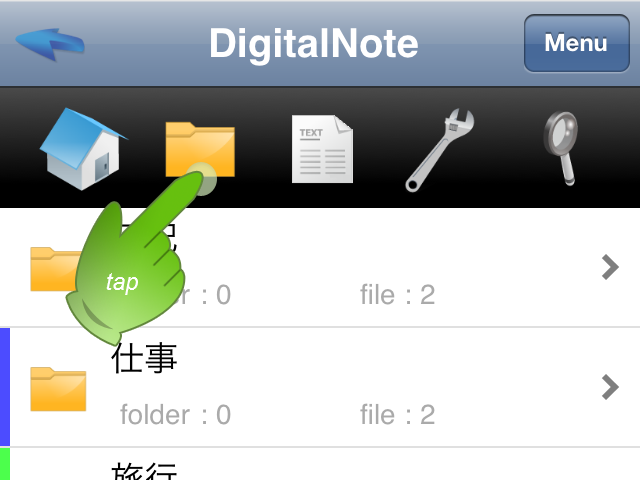
|
フォルダの新規作成を行う場合は、メニューのフォルダボタンをタップします。 |
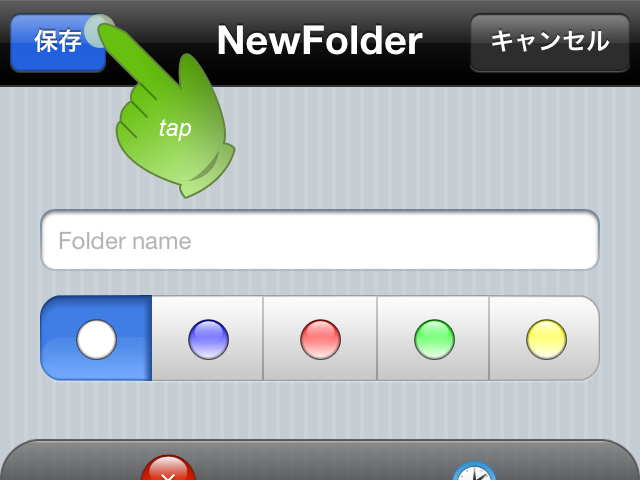
|
フォルダ名およびカラー設定を入力・選択し保存ボタンをタップしてください。表示中の階層へフォルダが追加されます。保存ボタンをタップした時にフォルダ名が未入力だった場合は「無題」というフォルダ名で作成されます。 |
フォルダの修正・削除
| フォルダの修正および削除を行う場合は、対象のフォルダを長押ししてください。 |
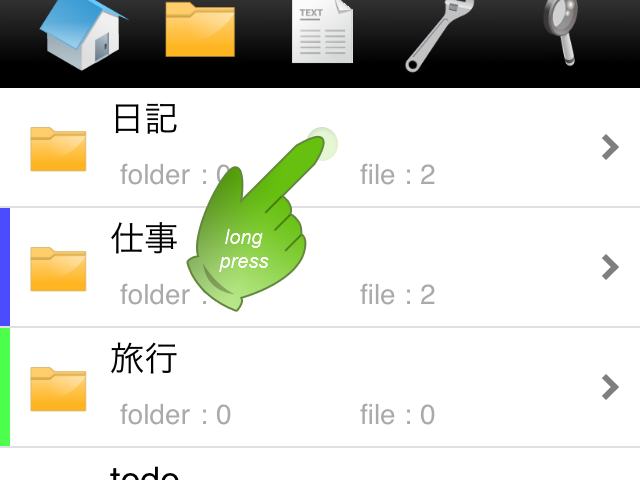
|
| フォルダ操作メニューが開くので対象の動作を選択します。修正ボタンをタップするとフォルダの編集画面が開きます。 |
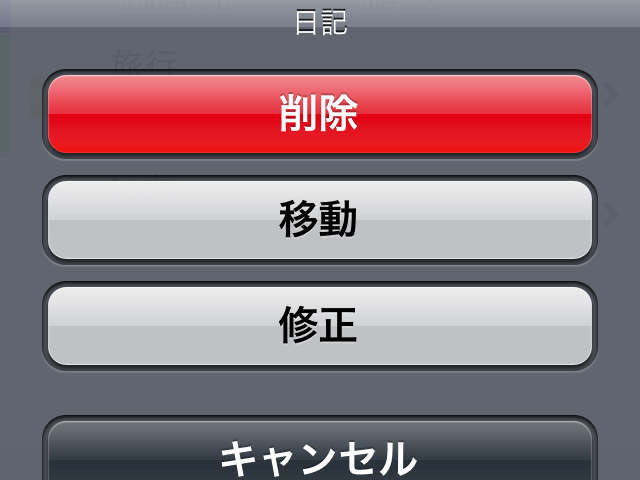
|
| 削除を選択した場合は最終確認としてアラートが表示されます。ここでOKをタップするとフォルダの削除が実行されるので注意して操作を行ってください。 |
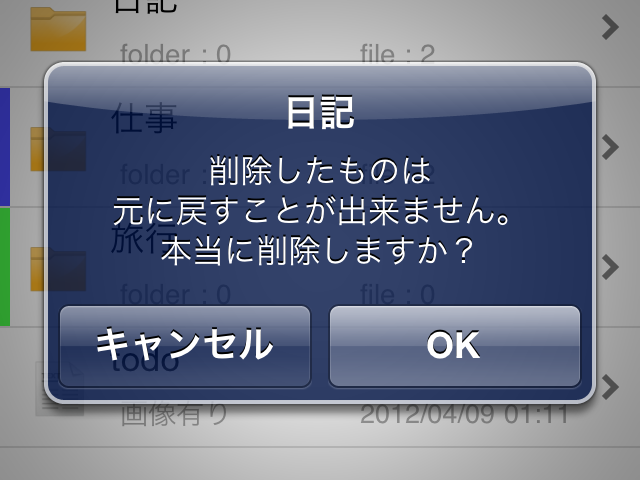
|
フォルダの移動
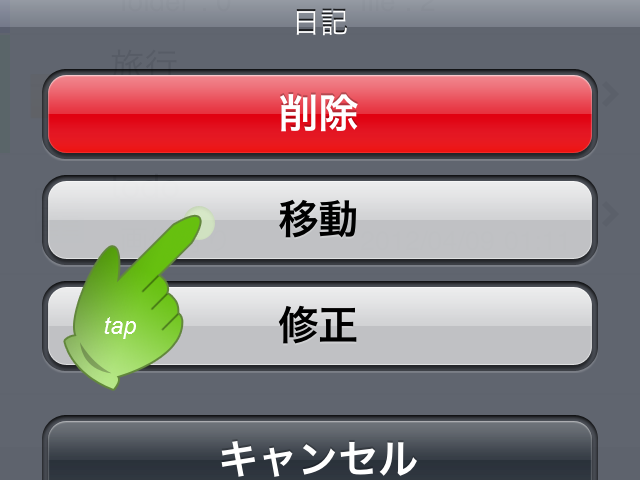
|
フォルダ操作メニューで移動をタップすると、フォルダ移動モードが起動します。 |
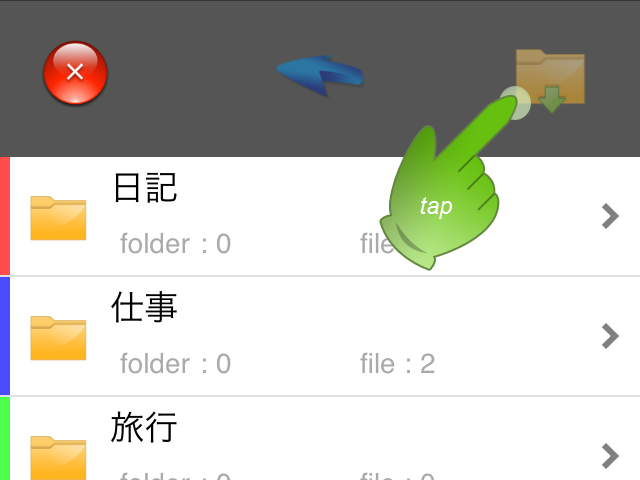
|
移動先となる階層を表示してから「移動先の確定」ボタンをタップしてください。3つのボタンの動作は左から「フォルダ移動モードを閉じる(キャンセル)」、「1つ上の階層へ移動する」、「移動先の確定」となっています。なお「1つ上の階層へ移動する」ボタンは一番上の階層にいる場合はタップする事が出来ません。「移動先の確定」ボタンは移動前と同じ階層にいる場合はタップする事が出来ません。 |
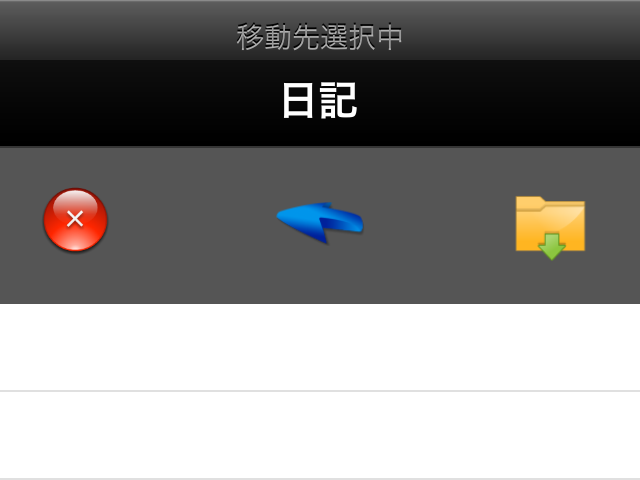
|
階層を移動するとボタンがアクティブになりタップ出来るようになります。移動を行うフォルダにサブフォルダやファイルが含まれている場合も同じように移動されます。 |

